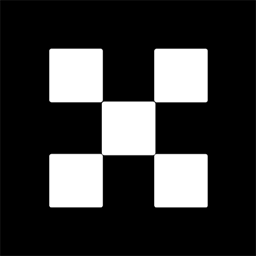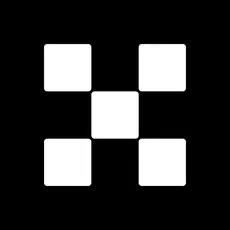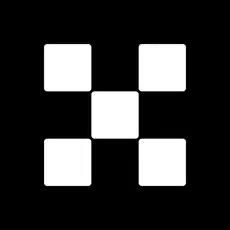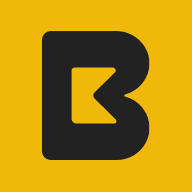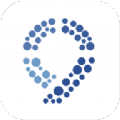Win10安装iTunes提示windows installer程序包有问题的解决方法
时间:2017-11-16 来源:互联网 浏览量:
苹果手机要连接电脑前,必须在电脑上安装iTunes软件,但是有用户反映,在Win10系统电脑上安装iTunes时提示windows installer程序包有问题,导致无法安装,这是怎么回事呢?Win10系统无法安装iTunes提示windows installer程序包有问题该如何解决?请看下文具体解决方法。
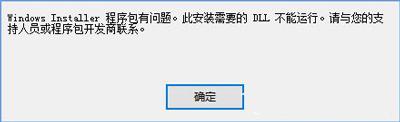
解决方法:
1、开始菜单右键,打开【控制面板】;
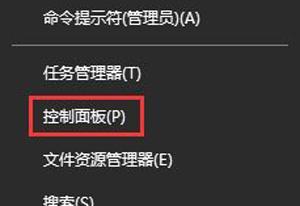
2、在控制面板中点击【卸载程序】按钮;
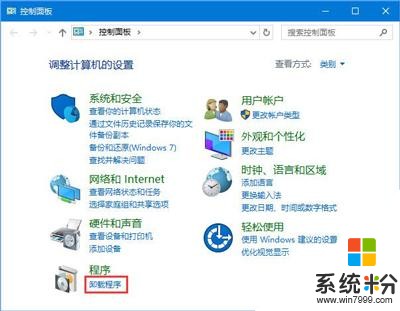
3、在程序卸载界面,查看iTunes、QuickTime、Apple SoftWare Update、Apple Mobile Device Support、Bonjour、Apple Application Support 有没有删除,若有未卸载的将其卸载干净;
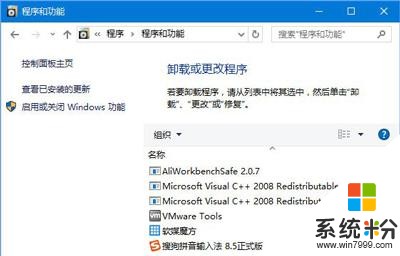
4、卸载干净后按Win+R打开运行,输入service.msc回车,进入服务窗口;
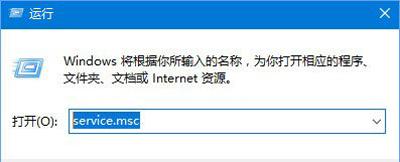
5、查看WindoWs Intaller是否处于启动状态,如果没有则点击启动此服务;
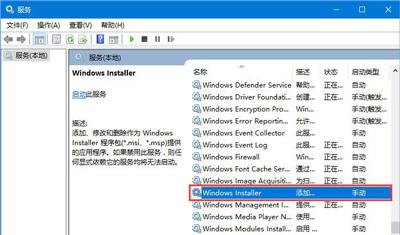
6、若通过以上操作问题依然存在,则Win+R打开运行,输入cmd点击确定打开命令提示符;
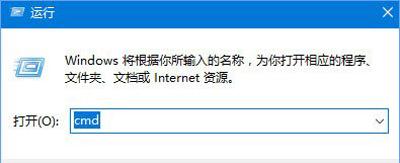
7、在命令提示符中输入:msiexec a.msi。

注:itunes 安装包32和64位的区别,若Win10 64位在下载itunes 64位才行哦!
我要分享:
相关资讯
- win10系统安装软件提示系统管理员设置了系统策略禁止进行此安装怎么办
- 五分钟学会win10系统安装,告别奸商装系统
- win10系统应用商店提示错误代码0x80070422解决方法
- 教你win10服务中关闭windows更新的方法
- 升级win10创意者后提示开机密码错误解决方法
- win10提示TPM2.0 CORE PROVISIONIN
- Win10打字时 提示“pinyinup.exe应用程序错误
- 微软Surface Pro 4推送8月Win10固件更新: 修复Windows Hello罢工问题
- Win10不能复制文件 提示“客户端没有所需的特权”
- Win10系统中如何禁止某个程序联网?Win10阻止软件联网的方法
热门手机应用